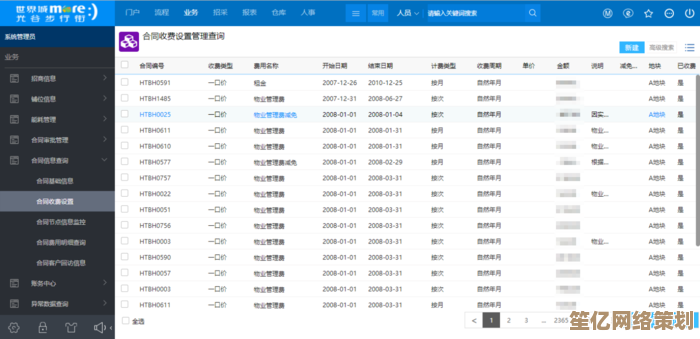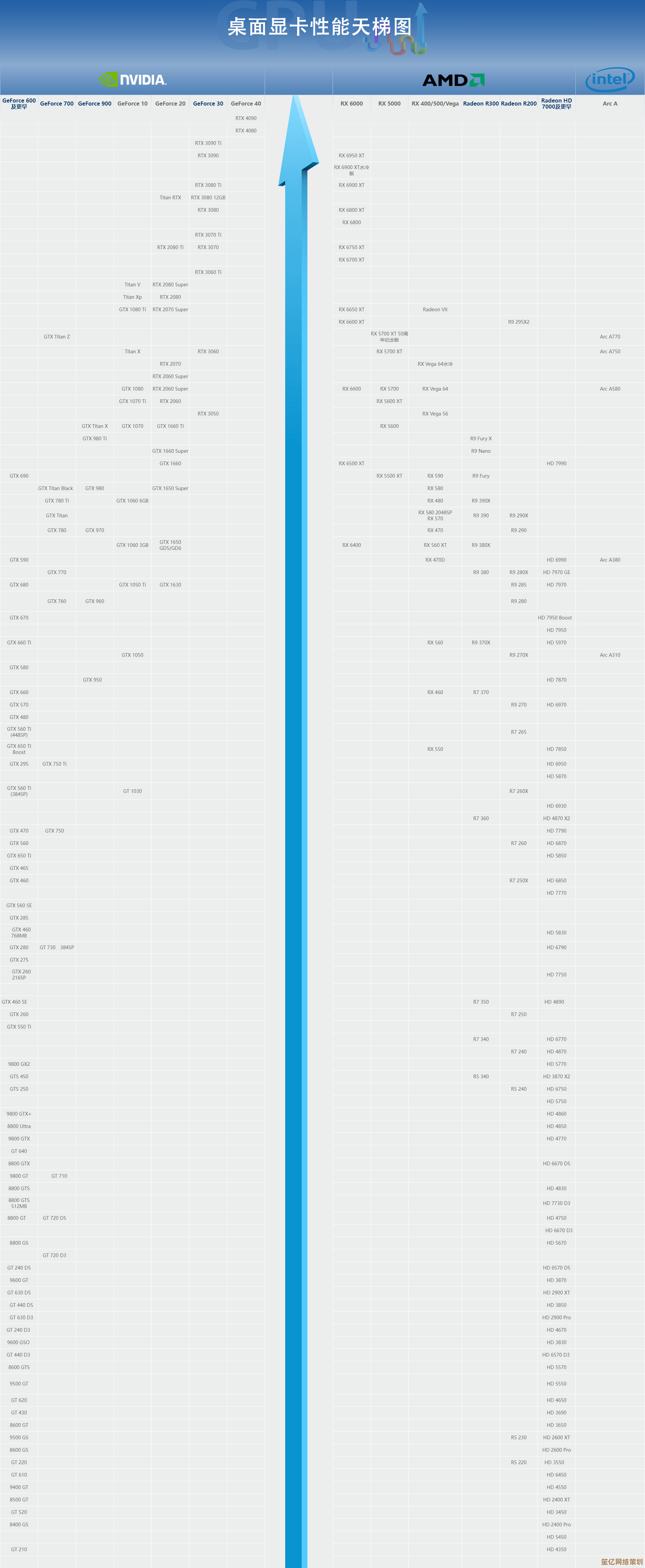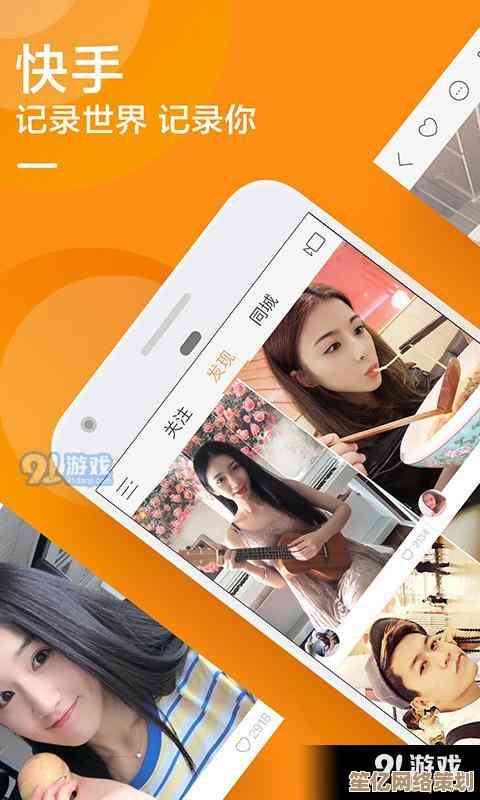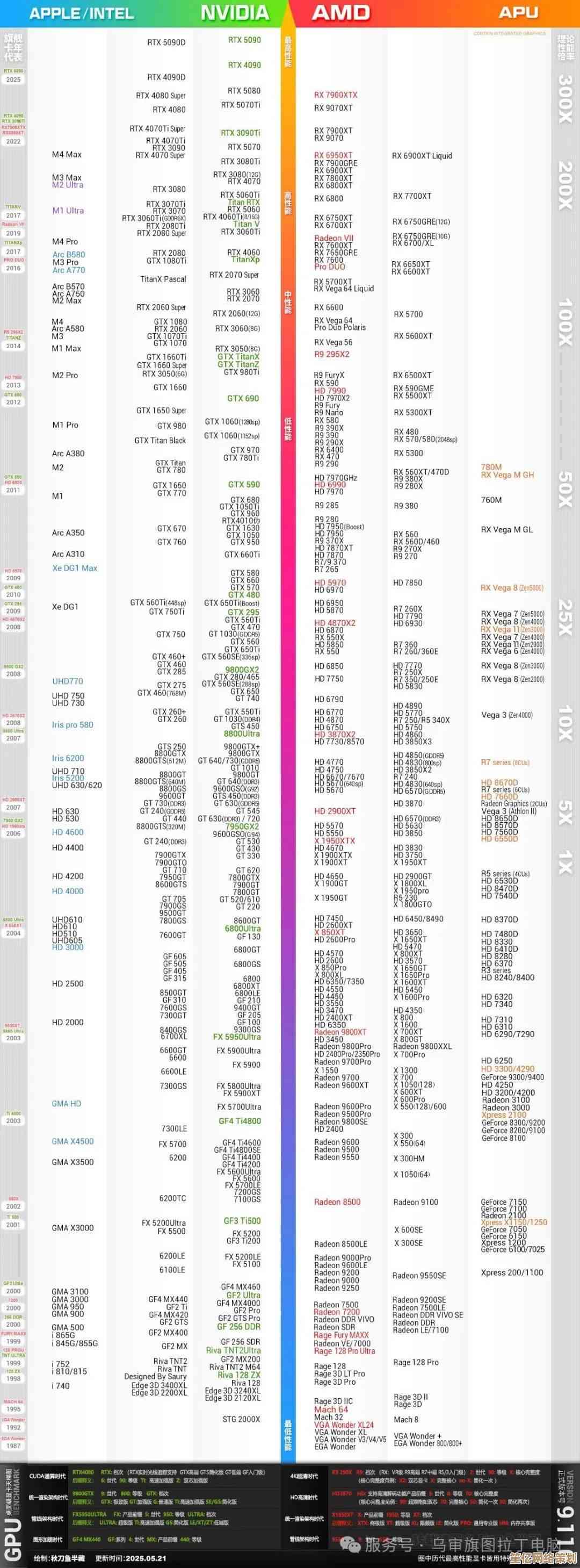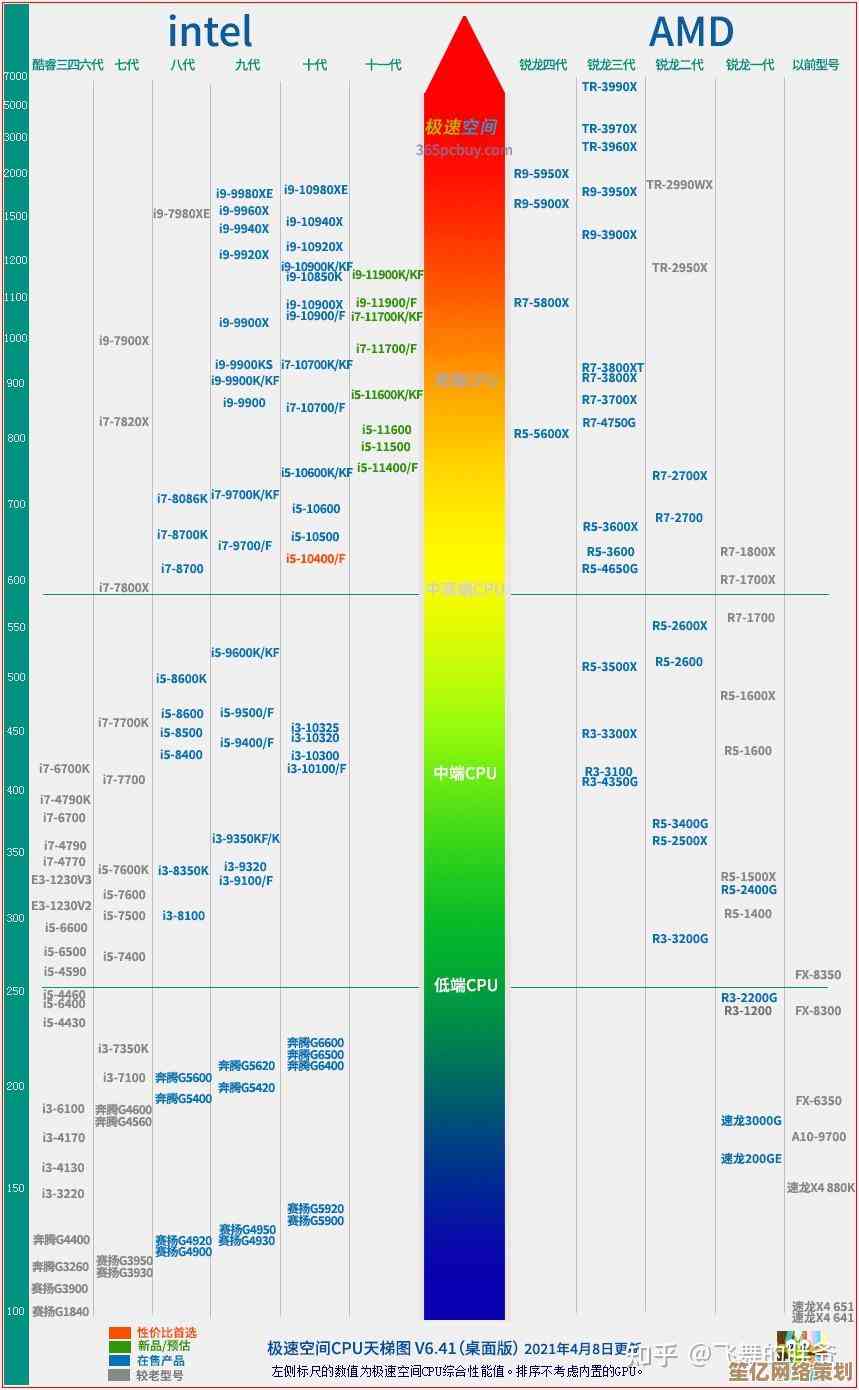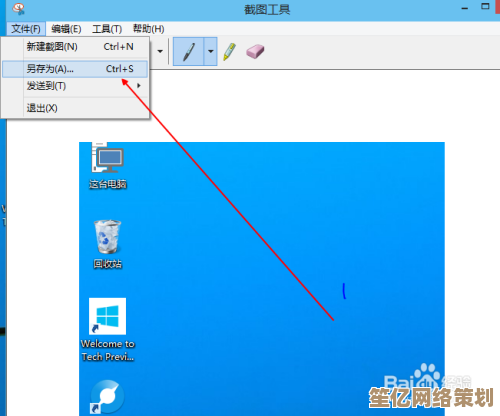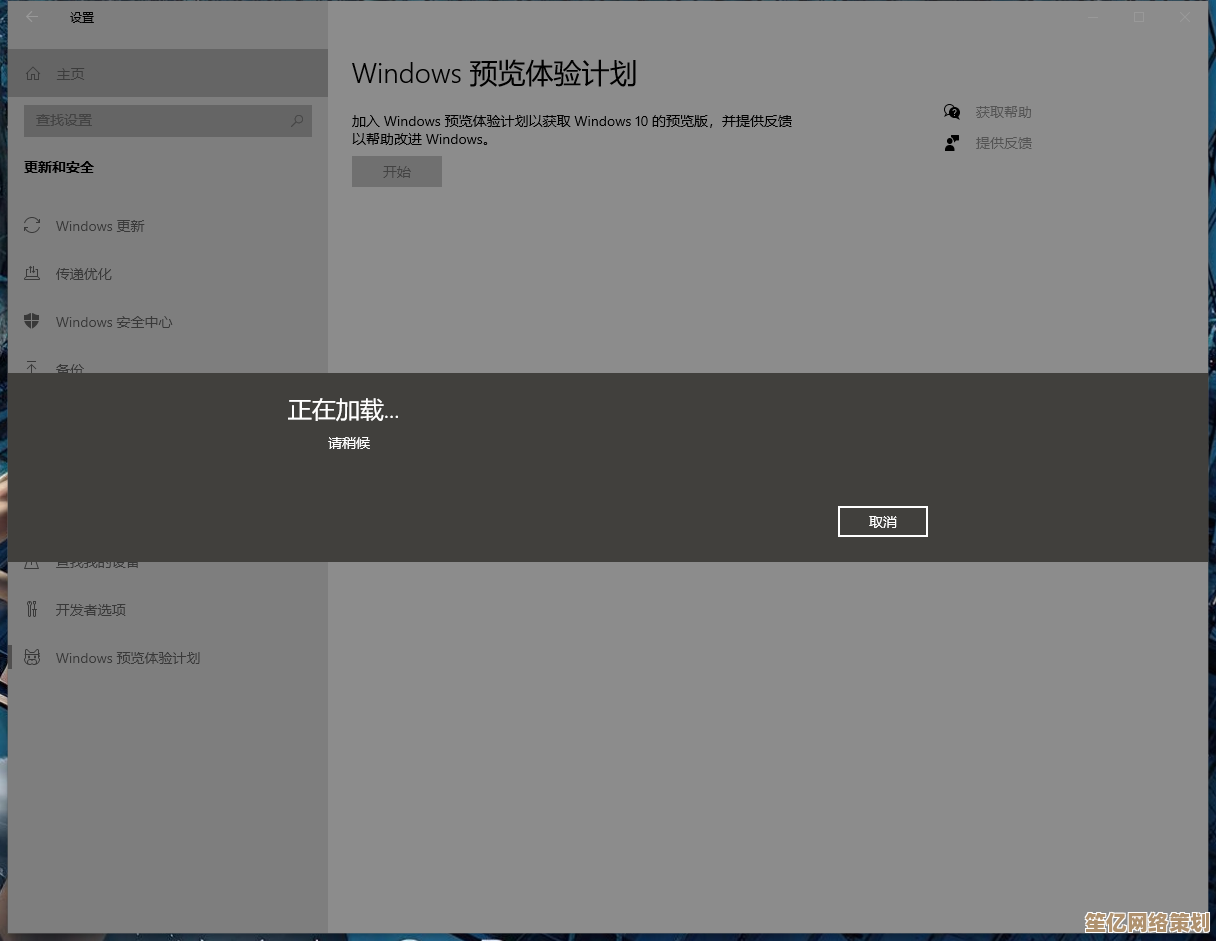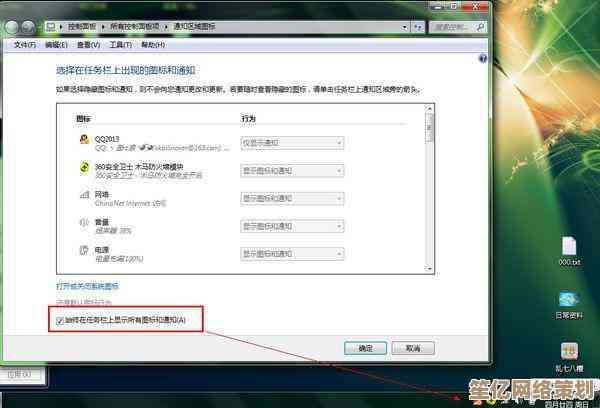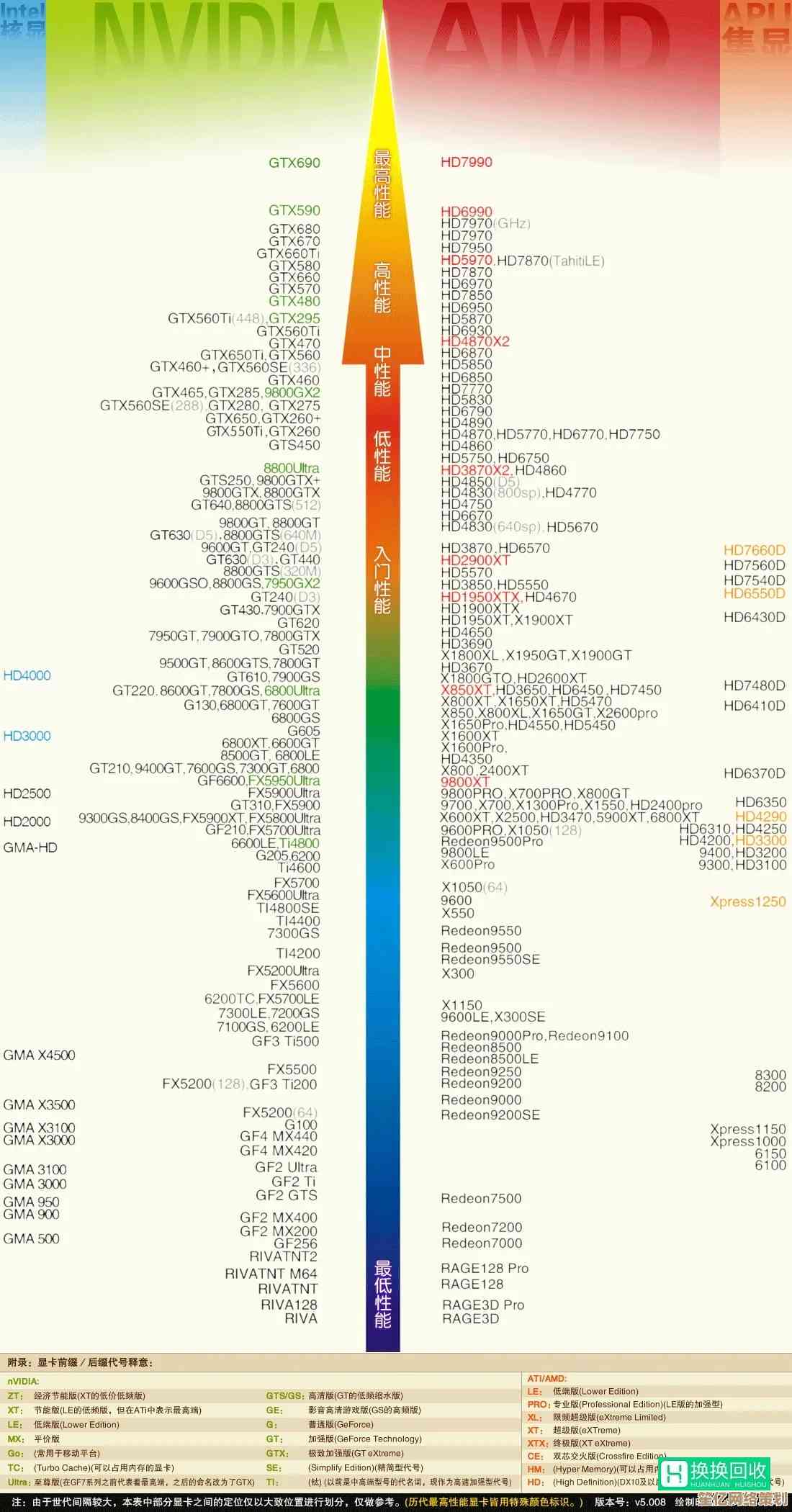一步步教你设置华为路由器,构建稳定高效的家庭WiFi覆盖
- 游戏动态
- 2025-10-17 05:34:28
- 1
哎 说到家里WiFi啊 真是让人又爱又恨… 我家之前那个老路由器 每次看视频卡成PPT的时候 我都想把它从窗户扔出去🤯 后来换了华为AX3 Pro 折腾了一下午才搞明白怎么设置最顺溜 今天就把我这套野路子配置经验分享给你 绝对跟官方教程不一样 带点我自己的笨办法和小脾气
先说说开箱吧 华为路由器的包装盒总是特别紧 指甲抠半天都打不开 最后还得找剪刀 这种细节他们真该改进一下… 里面就三样东西:路由器本体、电源线、还有一根短到令人发指的网线 我当初差点以为是赠品网线 结果发现只能从光猫接到路由器 想挪远点都不行 这点挺坑的
插电前有个小窍门 先别急着接网线 把路由器放在你准备长期安置的地方 最好是客厅中央 或者走廊过道这种位置 我当初就因为偷懒放电视柜后面 结果卧室信号差得想骂人… 如果你家是复式或者大平层 可能得考虑组Mesh 但普通百来平米的房子 选对位置单路由也够用
通电后那个指示灯会从红色变成闪烁的绿色 这时候别管说明书上说的什么“等待两分钟” 我试过 其实三十秒左右就能用手机搜到WiFi信号了 名字一般是HUAWEI-XXXX这种格式 初始没有密码 连上去会自动跳转设置页面 如果没自动跳 就在浏览器输192.168.3.1 这个地址比常见的192.168.1.1容易记错 我头回就输反了数字…
设置密码这一步最纠结 我有个习惯 会把WiFi密码设成一句英文歌词的首字母 月亮代表我的心”就设成MoonRepresentsMyHeart 这样又好记又不会太简单 不过千万别学我媳妇设成生日号码 上次被邻居小孩猜出来蹭网 看剧把我带宽全占光了😤
重点来了 频段选择这块很多人会选“双频合一” 但我建议你分开设置!把2.4G和5G分成两个WiFi名称 我家WiFi_5G”和“我家WiFi_2.4G” 为什么?因为智能家居设备像扫地机器人、智能插座这些老古董只支持2.4G 合在一起反而经常连不上 分开后手机平板连5G频段 速度快延迟低 智能设备连2.4G 稳定不丢包 这个坑我踩过三次才醒悟…
信道选择也很玄学 默认自动模式其实不太聪明 我会用“华为智慧生活”APP里的信道优化功能 它能检测周围邻居的路由器都用哪些信道 然后自动避开拥堵 有点像找停车位 大家都挤在3车道 你就偷偷去11车道 网速能快不少 我周末下午测过 优化前后下载速度能差出20MBps
穿墙模式要不要开?如果家里墙多就开 但如果是小户型 开久了路由器会发烫 像我书房离路由器就隔一堵墙 开标准模式反而更稳定 还有家长控制功能 我用来限制孩子晚上十点后不能联网 结果他偷偷用流量 道高一尺魔高一丈啊…
最后说说固件升级 很多人忽略这个 但新固件往往能修复很多bug 我的习惯是每月检查一次 不过别选“自动夜间升级” 有次升级完路由器重启 把我正在下的游戏给整断流了 现在都手动选周末白天升级
哦对了 还有设备命名这个细节 在连接设备列表里 把每台设备改成实际名称“小米电视”“媳妇的手机”这种 以后限速或者踢人时不会搞错 上次我差点把工作的笔记本当蹭网设备给禁了 吓出一身冷汗💦
折腾完这些 记得重启一次路由器 不是断电那种 是在系统设置里选重启 让所有配置彻底生效 然后测速时别站路由器旁边测 要去最远的卫生间测 那才是真实使用场景 我当初在客厅测满速 结果厕所刷抖音都卡 又挪了两次位置才搞定
其实设置路由器就像谈恋爱 没有标准答案 得慢慢磨合 现在我家这个华为路由器 用了半年多 除了有次停电从来没掉过线 每次看到满格信号都有种莫名的安全感 希望你也能折腾出最适合你家的配置 毕竟 稳定的WiFi才是智能家居的灵魂啊 你说是不是?
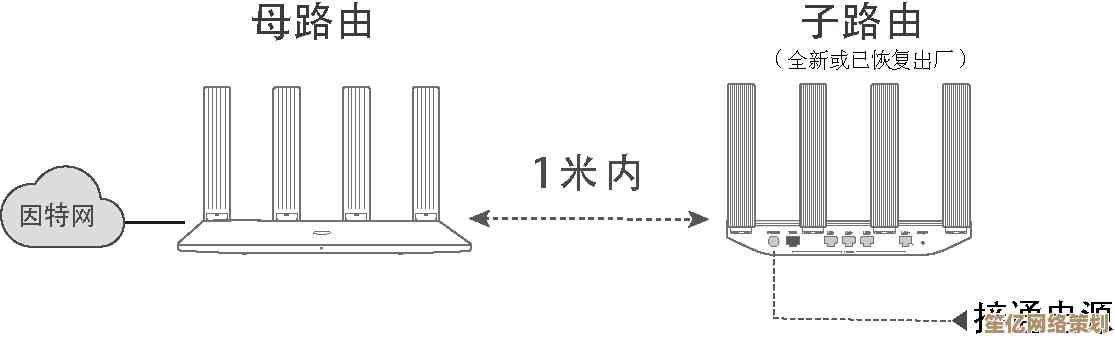
本文由巫志学于2025-10-17发表在笙亿网络策划,如有疑问,请联系我们。
本文链接:http://www.haoid.cn/yxdt/29271.html